win7系統如何配置outlook郵件客戶端
具體方法如下:
1、然後點擊所有程序,在所有程序中找到並打開outlook客戶端的快捷方式,啟動outlook;
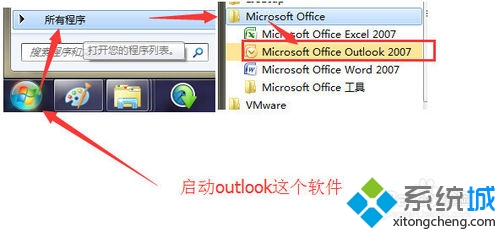
2、然後在啟動後的第一個頁面中,我們點擊【下一步】,不要點取消哦,如果點擊取消,整個程序就算是被關閉了;
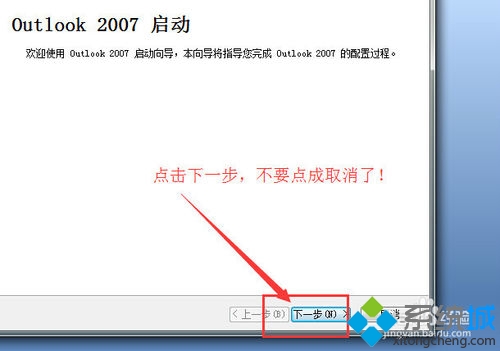
3、點擊【是】,確認我們確實需要配置郵件用戶,而點擊的它,然後點擊【下一步】進入到下一個頁面;
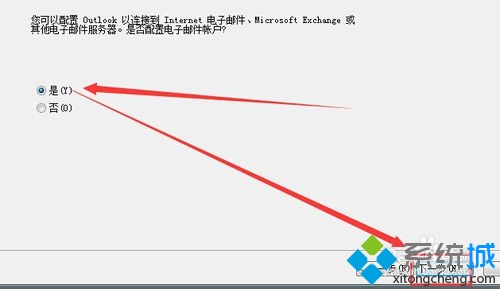
4、在郵件的服務類型保持默認的,保持默認 micro*****就好了,然後繼續點擊【下一步】;
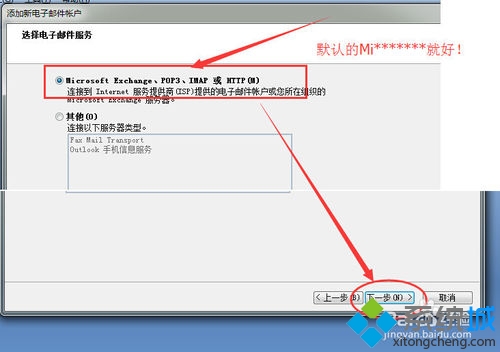
5、設置你的郵箱使用人姓名,輸入完成無誤後點擊【下一步】按鈕;
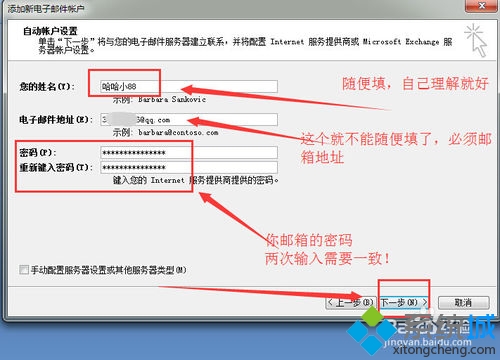
6、等待建立連接並且配置郵箱;
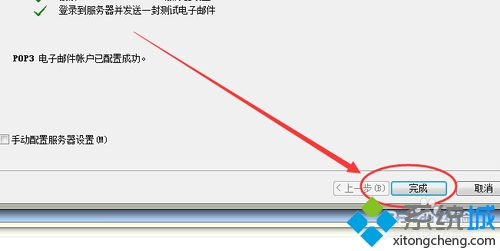
7、配置成功之後,我們進入到outlook郵件的管理窗口中,此時outlook或從你郵件的服務器上面下載所有郵件到你電腦中。
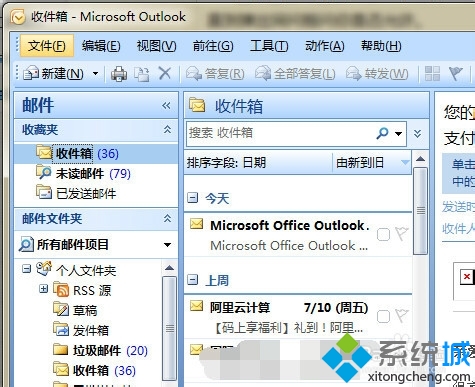
上述教程內容就是win7系統配置outlook郵件客戶端的方法,希望可以幫助到大家。